Heute werden wir über den Fehlercode 0x80072f8f beim Windows 10 Update-Assistenten sprechen. Dieser Fehler kann frustrierend sein und das Update deines Systems verhindern. Wir werden dir Schritt-für-Schritt-Anleitungen zur Fehlerbehebung geben und erklären, warum dieses Thema wichtig ist.
Wusstest du, dass dieser Fehler zu Datenverlust führen kann, wenn er nicht behoben wird? Bleib dran, um mehr zu erfahren.
In drei Sätzen: Das Wesentliche auf den Punkt gebracht
- Ursachen des Fehlercodes 0x80072f8f beim Windows 10 Update-Assistenten sind fehlerhafte Zertifikate, Netzwerkprobleme und Inkompatibilität von Sicherheitsprotokollen.
- Die Schritt-für-Schritt-Anleitung zur Fehlerbehebung umfasst die Überprüfung von Datum und Uhrzeit, die Kontrolle der Internetverbindung und Netzwerkeinstellungen sowie das Zurücksetzen von Windows Update-Komponenten.
- Nach der Behebung des Fehlers 0x80072f8f sollten regelmäßige Sicherheitsupdates durchgeführt und die Festplattenintegrität überprüft werden, um zukünftige Update-Fehler zu vermeiden.

1/4 Gründe für den Fehlercode 0x80072f8f beim Windows Update
Die Fehlermeldung 0x80072f8f beim Windows Update kann zu verschiedenen Problemen führen. Oft liegt dies an fehlerhaften Zertifikaten, die die Kommunikation mit dem Update-Server stören. Um dein System wieder reibungslos zu aktualisieren, ist es wichtig, diese Zusammenhänge zu verstehen und die Fehlerursache effektiv zu beheben.
2/4 Schritt-für-Schritt-Anleitung zur Fehlerbehebung
Überprüfung von Datum und Uhrzeit
Bei Windows Update-Fehlern ist es wichtig, mit der Überprüfung von Datum und Uhrzeit zu beginnen. Stelle sicher, dass dein System automatisch mit dem Internet synchronisiert wird, um Abweichungen zu vermeiden. Überprüfe auch deine Zeitzone und Sommerzeit-Einstellungen, um sicherzustellen, dass sie korrekt sind.
Nachdem du diese Einstellungen überprüft hast, ist es ratsam, das System neu zu starten, um sicherzustellen, dass alle Änderungen wirksam werden. Durch diese Schritte kannst du sicherstellen, dass dein System optimal für das Windows Update vorbereitet ist.
Hast du Probleme mit dem Windows Fehlercode 0x80072f8f? Hier findest du alle Infos, die du brauchst: „Windows Fehlercode 0x80072f8f“

Lösungen zur Behebung von Datum- und Uhrzeitanzeigeproblemen – Tabelle
| Schritt | Beschreibung | Lösung |
|---|---|---|
| Überprüfung von Datum und Uhrzeit | Stellen Sie sicher, dass das Datum und die Uhrzeit auf Ihrem Gerät korrekt eingestellt sind | Passen Sie das Datum und die Uhrzeit an, falls erforderlich |
| Überprüfung der Internetverbindung | Stellen Sie sicher, dass Ihr Gerät mit dem Internet verbunden ist, um die genaue Zeit und das genaue Datum abzurufen | Überprüfen Sie die Internetverbindung und stellen Sie sicher, dass sie aktiv und stabil ist |
| Automatische Zeiteinstellung aktivieren | Aktivieren Sie die automatische Zeiteinstellung auf Ihrem Gerät, um sicherzustellen, dass das Datum und die Uhrzeit automatisch aktualisiert werden | Gehen Sie zu den Einstellungen und aktivieren Sie die Option für die automatische Zeiteinstellung |
| Neustart des Geräts | Führen Sie einen Neustart Ihres Geräts durch, um mögliche Zeit- und Datumssynchronisierungsprobleme zu beheben | Starten Sie Ihr Gerät neu und überprüfen Sie, ob das Datum und die Uhrzeit korrekt angezeigt werden |
Internetverbindung und Netzwerkeinstellungen kontrollieren
Wenn du auf Probleme mit dem Windows Update-Assistenten und dem Fehlercode 0x80072f8f stößt, ist es wichtig, zuerst deine Internetverbindung und Netzwerkeinstellungen zu überprüfen. Stelle sicher, dass deine Proxy-Einstellungen im Internet Explorer korrekt konfiguriert sind und führe bei Bedarf einen Neustart deines Routers und Modems durch, um Netzwerkprobleme zu beheben. Die Netzwerkdiagnose-Tools in Windows 10 können dir dabei helfen, mögliche Probleme zu identifizieren und zu lösen, um sicherzustellen, dass deine Verbindung zum Windows Update-Server reibungslos funktioniert.

Windows Update-Komponenten zurücksetzen
Wenn Windows Update nicht funktioniert, kannst du die Windows Update-Komponenten zurücksetzen , um Probleme mit dem Update-Prozess zu beheben und dein System wieder reibungslos laufen zu lassen. Denke daran, regelmäßig die Windows Update-Komponenten zu überprüfen und bei Bedarf zurückzusetzen, um Update-Fehler zu vermeiden.
Hast du Probleme mit fehlenden Treibern bei der Windows 11 Installation? Hier findest du eine hilfreiche Anleitung dazu: „Windows 11 Installation Treiber Fehlt“ .
So beheben Sie den Windows 10 Update-Fehler 0x80072f8f: Tipps und Tricks zur Fehlerbehebung
- Der Fehlercode 0x80072f8f tritt häufig beim Windows Update auf und kann verschiedene Ursachen haben.
- Es ist wichtig, Datum und Uhrzeit auf Ihrem Gerät zu überprüfen, da falsche Einstellungen zu Update-Fehlern führen können.
- Stellen Sie sicher, dass Ihre Internetverbindung stabil ist und überprüfen Sie Ihre Netzwerkeinstellungen, um sicherzustellen, dass keine Probleme vorliegen.
- Manchmal können beschädigte Windows Update-Komponenten zu diesem Fehler führen, daher ist es ratsam, diese zurückzusetzen.
- Die Windows-Eingabeaufforderung (CMD) kann bei der Fehlerbehebung hilfreich sein, um bestimmte Probleme zu lösen.
- Die manuelle Aktivierung von TLS 1.1/1.2 kann ebenfalls dazu beitragen, den Fehlercode 0x80072f8f zu beheben.
- Es ist ratsam, Drittanbieter-Sicherheitssoftware zu deaktivieren, da diese manchmal mit Windows Updates in Konflikt geraten können.
Problemlösung mit der Windows-Eingabeaufforderung (CMD)
Wenn du Probleme mit dem Windows Update hast, kann die Windows-Eingabeaufforderung ( CMD ) helfen. Mit Befehlen wie sfc/scannow und DISM kannst du Fehler in den Systemdateien finden und beheben. Du kannst auch Befehle zur Überprüfung und Reparatur von Festplattenproblemen ausführen, um den Fehlercode 0x80072f8f zu lösen.
Manuelle Aktivierung von TLS 1.1/1.2
1. 2 sind Versionen des Transport Layer Security -Protokolls für sichere Internetkommunikation . TLS
1. Die manuelle Aktivierung dieser Protokollversionen kann die Sicherheit deines Systems verbessern, birgt aber auch Risiken in Bezug auf die Kompatibilität mit älteren Websites und Anwendungen. Rewritten text: TLS
1. 2 sind Versionen des Transport Layer Security -Protokolls für sichere Internetkommunikation . TLS
1. Die manuelle Aktivierung dieser Protokollversionen kann die Sicherheit deines Systems verbessern, birgt aber auch Risiken in Bezug auf die Kompatibilität mit älteren Websites und Anwendungen.

Wenn du Schwierigkeiten bei der Aktualisierung deines Windows 10 Betriebssystems hast, bist du nicht allein. In diesem Video erfährst du, wie du die Update-Fehler 0x80073701 & 0x800f0988 beheben kannst. Schau es dir an, um deine Probleme zu lösen!
Deaktivieren von Drittanbieter-Sicherheitssoftware
Indem du vorübergehend Drittanbieter-Sicherheitssoftware deaktivierst , kannst du die Leistung deines Systems verbessern. Denke aber daran, die Software so schnell wie möglich wieder zu aktivieren, um die Sicherheit zu gewährleisten.
Microsoft Store-Apps reparieren oder zurücksetzen
Sollten deine Microsoft Store-Apps beschädigt sein, kann das zu Problemen führen. Ein Zurücksetzen könnte helfen, aber es gibt Risiken. Bevor du handelst, solltest du eine Sicherung machen und die Vor- und Nachteile abwägen.
Im Zweifelsfall ist es ratsam , sich an einen Experten zu wenden.

Wusstest du, dass der Fehlercode 0x80072f8f beim Windows Update oft auf ein falsch eingestelltes Datum oder eine falsche Uhrzeit auf dem Computer zurückzuführen ist? Stelle sicher, dass deine Uhr nicht falsch geht, denn das könnte zu Update-Problemen führen!
3/4 Datenwiederherstellung nach Behebung des Fehlers 0x80072f8f
Was bedeutet der Fehlercode 0x80072f8f?
Bei Windows 10 Update-Prozessen tritt oft der Fehlercode 0x80072f8f auf. Er kann verschiedene Ursachen haben und beeinträchtigt die Update-Prozesse stark. Um zukünftige Probleme zu vermeiden, ist es wichtig, die Auswirkungen des Fehlers zu verstehen und Maßnahmen zur Fehlerbehebung zu ergreifen.
So beheben Sie den Windows 10 Update-Assistent-Fehler 0x80072f8f
- Überprüfe das Datum und die Uhrzeit auf deinem Computer
- Kontrolliere deine Internetverbindung und Netzwerkeinstellungen
- Setze die Windows Update-Komponenten zurück
- Führe die Problemlösung mit der Windows-Eingabeaufforderung (CMD) durch
- Aktiviere manuell TLS 1.1/1.2
- Deaktiviere Drittanbieter-Sicherheitssoftware
- Repariere oder setze Microsoft Store-Apps zurück
- Überprüfe, ob Daten nach der Fehlerbehebung wiederhergestellt werden müssen
Wie verhindert man zukünftige Update-Fehler wie 0x80072f8f?
Um zukünftige Update-Fehler zu vermeiden, solltest du regelmäßig deine Antiviren- und Antimalware-Programme aktualisieren und die Festplattenintegrität überprüfen. Verwende auch Systemwiederherstellungspunkte vor größeren Updates, um Probleme zu vermeiden und die Stabilität deines Systems zu gewährleisten. Dies hilft dir, potenzielle Update-Fehler proaktiv zu verhindern, wie zum Beispiel 0x80072f8f.
Kann der Fehler 0x80072f8f zu Datenverlust führen?
Ein Fehlercode 0x80072f8f beim Windows Update kann zu Risiken für deine persönlichen Daten und gespeicherten Dateien führen. Es ist wichtig, Maßnahmen zu ergreifen, um die Auswirkungen des Fehlers zu minimieren und deine Daten zu schützen.
Hast du Probleme mit deinem Windows 11 Passwort? Dann lies unbedingt meinen Artikel „Windows 11 zurücksetzen ohne Passwort“ für hilfreiche Tipps und Tricks!
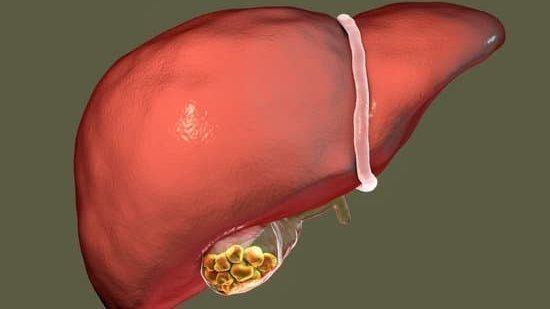
4/4 Fazit zum Text
In diesem Artikel haben wir dir die Gründe für den Fehlercode 0x80072f8f beim Windows Update erklärt und dir eine Schritt-für-Schritt-Anleitung zur Fehlerbehebung gegeben. Wir hoffen, dass dir diese Informationen geholfen haben, das Problem zu lösen und deine Daten wiederherzustellen. Dieser Artikel war speziell auf die Bedürfnisse von Windows 10-Benutzern zugeschnitten, die nach Lösungen für den Fehlercode 0x80072f8f gesucht haben.
Wir empfehlen dir, auch unsere anderen Artikel zu Windows Update-Fehlern zu lesen, um weitere nützliche Tipps und Anleitungen zu erhalten.
FAQ
Wie kann ich den Fehlercode 0x80072f8f beheben?
Synchronisiere die Uhrzeit und das Datum, um den Fehler 0X80072F8F zu beheben. Gehe zu „Start“, wähle „Einstellungen“ und dann „Zeit und Sprache“. Klicke auf „Jetzt synchronisieren“ unter „Uhrzeit synchronisieren“ und starte dann deinen PC neu.
Was bedeutet der Fehlercode 0x80072f8f 0x20000?
Das Media Creation Tool erfordert sichere Kommunikationskanäle, um Betriebssystemdateien herunterzuladen und zu installieren. Wenn die TLS-Versionen 1.1, 1.2 oder 1.3 (Transport Layer Security) nicht aktiviert sind, kann dies zu einem Fehler des Windows 10-Medienerstellungstools 0x80072f8f 0x20000 führen. Stelle sicher, dass diese TLS-Versionen aktiviert sind, um das Problem zu vermeiden.
Kann man Windows 7 noch kostenlos auf Windows 10 upgraden?
Microsoft hat offiziell bekannt gegeben, dass das kostenlose Upgrade auf Windows 10 nicht mehr verfügbar ist, da der Upgrade-Pfad für Windows 7 und 8 eingestellt wurde. Es ist jedoch zu beachten, dass die Mehrheit der Benutzer bereits auf Windows 10 umgestiegen ist. Laut den neuesten Daten von März 2023 läuft das Betriebssystem auf ungefähr 73 Prozent aller Windows-Rechner.
Was tun wenn sich Windows 10 nicht installieren lässt?
Wenn dein Computer nicht richtig funktioniert oder du Probleme mit Windows 10 hast, könnte das daran liegen, dass dein Festplattenspeicher knapp ist. Bevor du Windows 10 neu installierst, solltest du versuchen, Speicherplatz freizugeben. Das könnte möglicherweise deine Probleme lösen.








